Часто Задаваемые Вопросы/ FAQ
Просто зарегистрируйтесь у нас на сайте, и мы сами бережно перенесем ваш сайт на хостинг ХостиЯ.
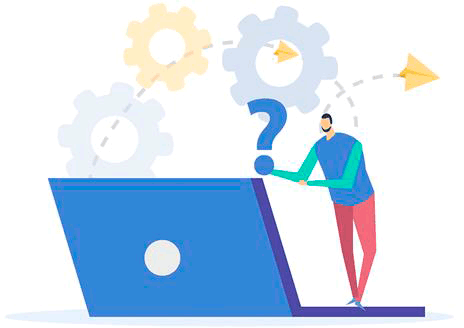
- Как работать по FTP?
- Забыл пароль или сервер для FTP?
- При работе с FTP, постоянно сбрасывается соединение?
- Не соединяется по FTP?
- Какие права доступа использовать для файлов и папок?
- Почему в панели управления отображает занятый диск больше чем на FTP?
- Возможен ли анонимный FTP доступ?
- Как разрешить подключатся по FTP только для своего IP?
- Как создать пользователя FTP, с доступом к определенной папке?
- В какую папку загружать свой сайт ?
- Как подключится по FTP, постоянно ошибка с TLS?
Работать по протоколу FTP, вы можете с помощью любой FTP программы. Наиболее популярными и удобными FTP-программами являются FilleZilla и Total Commander. Инструкция по подключению к FTP с помощью программы FilleZilla https://hostia.net/directadmin_new/kak_rabotat_po_ftp.html Так же с помощью браузера: В письме активации хостинга Вы можете найти ссылку для быстрого подключения по FTP, откройте у себя на компьютере Мой компьютер и вставьте эту ссылку в адресную строку. Папка домена находится в разделе /domains/домен/public_html/ в эту папку нужно загружать свой скрипт.
Восстановите письмо активации по ссылке https://hostia.net/password.html в письме будут указаны все данные доступа для работы по FTP.
1) Попробовать отключить firewall на компьютере (бывают случаи с блокировкой доступа) 2) Должен быть отключен пассивный режим в FTP программе https://hostia.net/directadmin_new/otklyuchenie_passivnogo_rezhima.html (можете попробовать так же с включенным пассивным режимом)
Для настройки работы по FTP: 1) Укажите как сервер для подключения к FTP, FTP адрес сервера хостинга (указан в письме активации хостинга) имеет вид: ftp**.hostia.name, или ftp**.nska.net (вместо ** цифры) 2) Проверьте правильность логина и пароля для подключения к FTP (указаны в письме активации хостинга) так же проверьте порт для подключения, должен быть 21. Если все равно ошибка при подключение FTP: Восстановите новое письмо активации на email по ссылке https://hostia.net/password.html в письме будут указаны правильные данные для подключения. 3) Попробовать отключить firewall на компьютере (бывают случаи с блокировкой доступа) 4) Должен быть отключен пассивный режим в FTP программе https://hostia.net/directadmin_new/otklyuchenie_passivnogo_rezhima.html (можете попробовать так же с включенным пассивным режимом)
Правильные права доступа на файлы: 644, на папки: 755
В дисковую квоту включается: 1) Файлы сайтов; 2) Базы данных; 3) Письма;
Анонимный FTP запрещен для безопасности.
Если вы хотите разрешить доступ только с конкретного ip-адреса: Создайте файл .ftpaccess и пропишите в нем: Allow xx.xx.xx.xx Deny all
В панели управления в разделе "Управление FTP" -> "Создать FTP аккаунт", введите логин и пароль пользователя FTP, выберите "Другое:" и укажите путь к нужной папке, например: /home/логин/domains/домен/public_html/папка/
Загружать свой сайт необходимо в папку домена .
Если Вы видите ошибку, связанную с TLS, например:
Ответ: 234 AUTH TLS successful
Статус: Инициализирую TLS...
Ошибка: Соединение прервано после 20 секунд неактивности
Ошибка: Невозможно подключиться к серверу
Отключите защиту TLS! И попробуйте подключится без TLS.

Не нашли ответ?
Страница Помощи
Здесь собраны инструкции по работе с хостингом. Если вы не нашли ответ на свой вопрос - посмотрите ответы в FAQ (часто задаваемые вопросы)
ПерейтиПосле авторизации, появятся дополнительные возможности управления заказами.
Не зарегистрированы?
Регистрация нового аккаунта
0 + клиентов выбрали ХостиЯ

